Efecto Ojo de Pez | Solo Photoshop
Tutorial Photoshop
Tutorial por Solo Photoshop
Solo Photoshop
| TUTORIALES EFECTO OJO DE PEZ |
Tutorial publicado por Jgarcía - www.jggweb.com Te recomendamos que visites y conozcas los tutoriales, artículos photoshop y en especial la galería de fotografías de www.jggweb.com |
El Ojo de Pez es un objetivo gran angular extremo que produce imágenes muy distorsionadas. Para el formato de 35 mm., pueden considerarse todos aquellos objetivos de 16 mm o inferiores. La profundidad de campo es prácticamente infinita, por lo que no es necesario enfocar. Un Ojo de Pez puede llegar a cubrir más de 150 grados. La siguiente imagen la hemos retocado con PS para simular el resultado que se puede obtener con objetivo de este tipo. |
|
 |
|
A continuación explico como se puede aplicar un Efecto Ojo de Pez… 1. Abrimos la imagen original con PS. |
|
 |
|
2. Seleccionamos la Herramienta Recortar. Manteniendo la tecla Shift (Mayúsculas) seleccionamos un área cuadrada de la imagen original. Una vez seleccionada pulsamos la tecla Enter, para proceder con el recorte. |
|
 |
|
3. Seleccionamos la Herramienta Marco Elíptico. Definimos un círculo (manteniendo la tecla Shift pulsada) inscrito en la imagen. |
|
 |
|
4. Filtro/Distorsionar/Esferizar… |
|
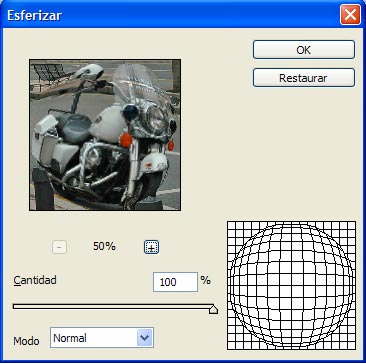 |
|
5. Selección/Invertir. Nos aseguramos que el Color Secundario seleccionado es el Negro. Y pulsamos la tecla Supr. |
|
 |
|
6. Selección/Invertir. 7. Para terminar añadimos un destello para dar más realismo al resultado final. Para ello, Filtro/Interpretar/Destello. |
|
|
|

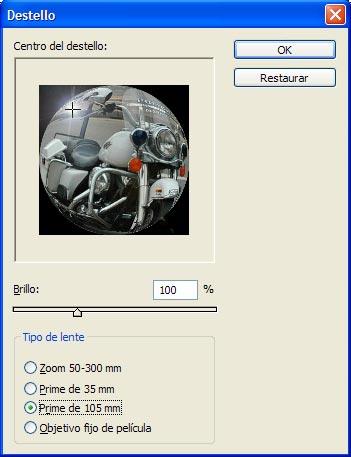

Comentarios de Efecto Ojo de Pez | Solo Photoshop
↑ Tutorial
rasputin
2005-07-04 14:31
armandez
2005-07-05 15:31
capit001
2005-07-09 15:31
kmikze
2005-07-12 19:31
vidaldesign
2005-07-17 22:31
gabygiusto
2005-09-07 17:30
carmen_gallego
2005-11-14 15:30
ASTREA_
2005-12-10 08:31
caumo
2006-06-13 10:43
izhii
2006-07-05 18:02
paniko
2006-07-16 22:16
sagmannn
2006-10-28 19:37
dj baby
2006-12-21 09:32
dj baby
2006-12-21 09:32
r cruz
2007-01-24 22:47
angelin
2007-05-27 12:11
pyroteknia
2007-06-20 23:15
pyroteknia
2007-06-20 23:16
↑ Tutorial